
AutoDL快速上手使用
AutoDL快速上手使用,创建实例,配置环境,使用
目录
一、创建实例
1.首先进入AutoDL官网:AutoDL-品质GPU租用平台-租GPU就上AutoDL
2.点击右上角的控制台,然后如图点击租用新实例

3.租用新实例的参数选择,选好了之后点击右下角的立即创建即可,我选择的是按量计费,相对于小模型的使用更便宜,缺点是有时候会没有GPU可租用,需要更换实例。
这里我选择的是RTX3090,不同的GPU需要的配置也不同,后面再介绍

配置镜像可以参考我这个,Miniconda相当于一个基础框架,后面还需要对环境配置
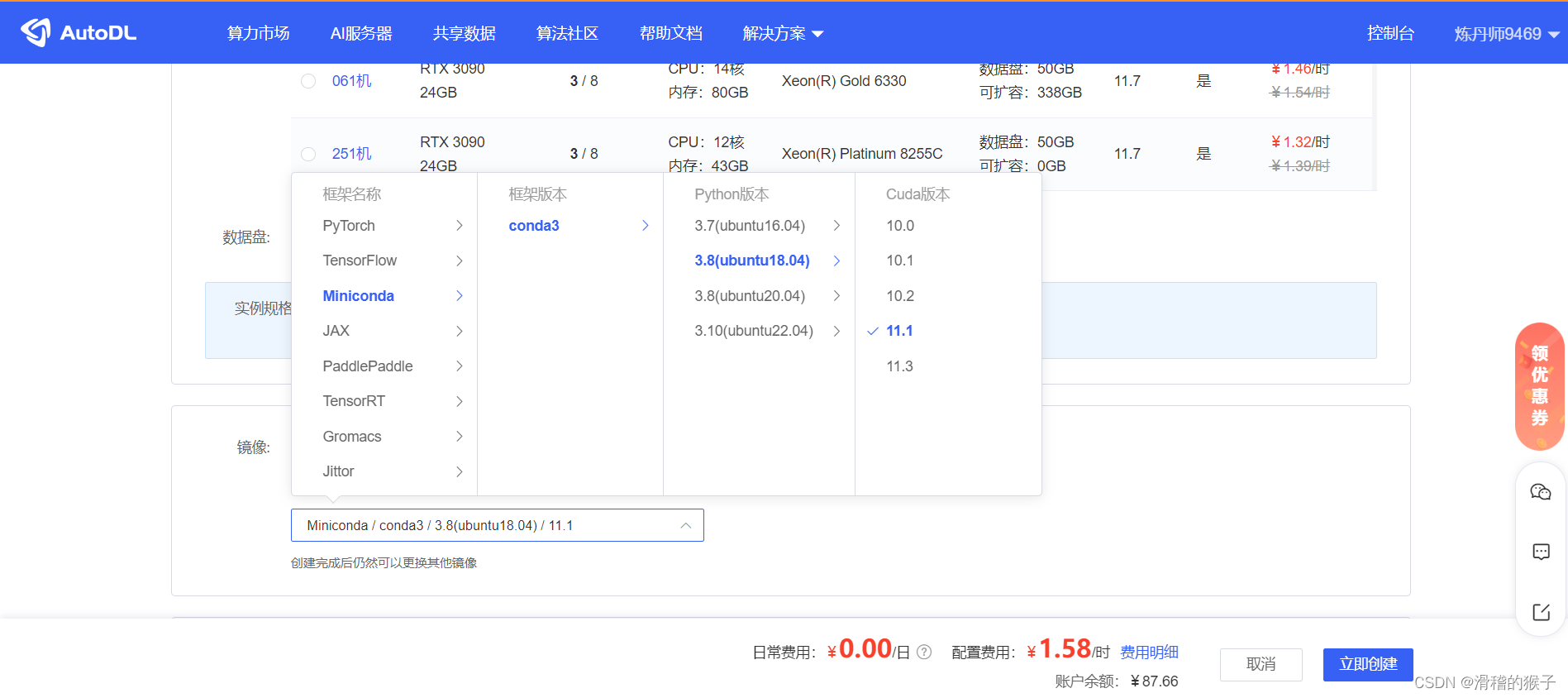
如果有自己相对应的版本,也可以直接选择,选择这种可以跳到配置环境中的2激活base环境,再到5测试

租用成功之后的界面

二、配置环境+上传数据流程
配置环境
对相应租用实例进行开机,也可以在更多中选择无卡模式开机(无卡模式相当于不使用GPU,只进行环境的配置,花费更低)

1.点击JupyterLab

2.编辑文件+刷新,使得能使用conda,以进行后续的环境配置
输入:vim ~/.bashrc
开始进行编辑:输入i
移动到文件的最后一行,加上source /root/miniconda3/etc/profile.d/conda.sh
保存并退出:按Esc键,输入:wq,再回车
输入bash重启终端(即,刷新一下)


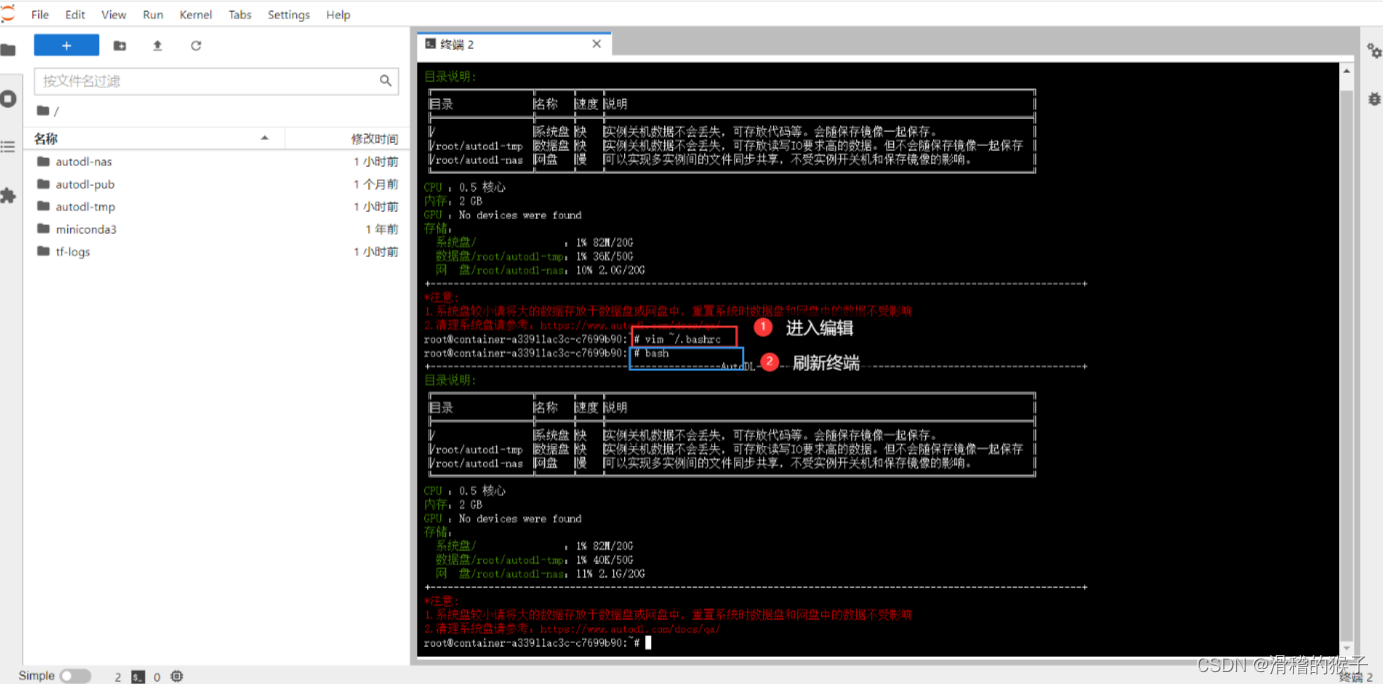
3.配置环境
在终端中输入
进入环境:conda activate base
创建新环境:conda create -n py38 python=3.8
进入新环境,输入:conda activate py38
不同框架和GPU操作:不同的GPU算力不同,也需要不同的框架
安装Ppytorch:
miniconda3+RTX 2080 Ti
输入:
#CUDA11.1
conda install pytorch torchvision torchaudio cudatoolkit11.3 -pytorch
miniconda3+RTX 3090
输入:
# CUDA 11.1
conda install pytorch==1.8.0 torchvision==0.9.0 torchaudio==0.8.0 cudatoolkit=11.1 -c pytorch -c conda-forge和上面一样
安装过程较慢,等几分钟,是正常情况
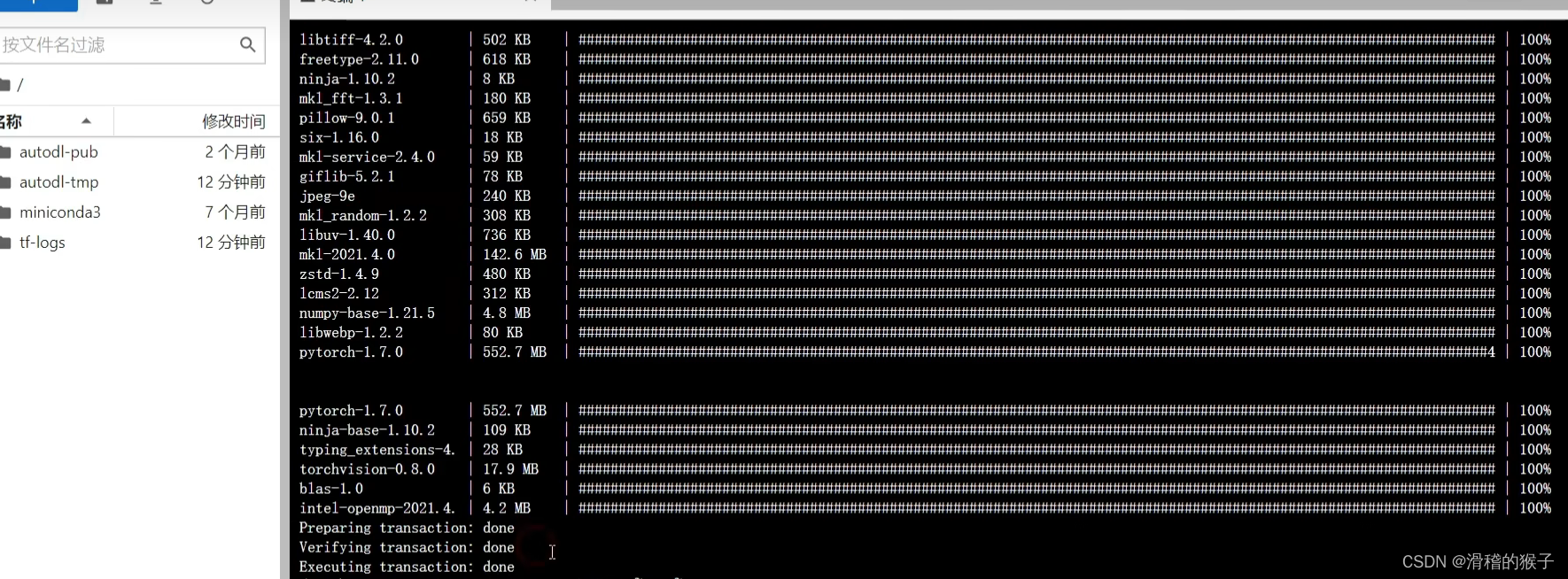
出现上面的表示安装完成
安装其它包,例如:pip install jupyter d2l
4.jupyter页面更新
jupyter页面更新(即在jupyter页面里增加一个基础环境:py38)
在py38环境中输入conda install ipykernel
![]()
再输入:ipython kernel install --user --name=py38


5.测试
按照配置好环境后,退出无卡模式,更换为开机模式,再点击Notebook下的py38进去写代码了(即在py38环境下,使用jupyternotebook)
输入以下代码验证:
import torchvision
import torch
print(torchvision.__version__)
print(torch.cuda.is_available())
# 0.11.0+cu111
# True

6.先将文件打包成zip文件,拖入或上传文件,再在终端中用unzip解压到指定目录
常用的命令:
unzip xxx.zip 直接解压到当前文件夹中
unzip -d xxx.zip 解压到指定文件夹中
直接解压到当前文件夹中

也可以采用阿里上传数据(推荐使用,保存,使用文件更方便),点击Autopanel


这个文件上传会到autodl-tmp中

7.使用

参考链接
AutoDL帮助文档:使用过程有什么问题可以参考这个
pytorch官网:PyTorch需要不同的GPU和框架可以在这里查找
更多推荐
 已为社区贡献4条内容
已为社区贡献4条内容










所有评论(0)